إذا كنت تفكر في حذف حساب جيميل الخاص بك، فربما تكون لديك أسباب متنوعة للقيام بذلك. قد تكون تبحث عن تبسيط حياتك الرقمية أو ترغب في التخلص من حساب غير مستخدم بعد الآن. سواء كانت أسبابك شخصية أم تقنية، فإن عملية حذف حساب جيميل تتطلب القليل من العناية والتأكد من أنك تدرك تأثيراتها الكاملة.
في هذا المقال، سنقدم لك دليلًا تفصيليًا حول كيفية حذف حساب Gmail بسهولة وبطريقة آمنة. سنشرح الخطوات التي يجب اتباعها لضمان أنك تقوم بالإجراء بشكل صحيح، بالإضافة إلى التأثيرات التي يمكن أن تنجم عن هذا الإجراء. فإذا كنت مستعدًا للبدء في عملية حذف حساب جيميل ، دعونا ننتقل مباشرة إلى الخطوات الأساسية التي يجب اتباعها.
كيفية حذف حساب جيميل
لحذف حساب جيميل ، يمكنك اتباع الخطوات التالية:
- قم بتسجيل الدخول إلى حساب جيميل الذي ترغب في حذفه. تأكد من أنك متصل بالحساب الصحيح.
- انقر على الرمز الصوري الخاص بحسابك في الزاوية اليمنى العليا من صفحة Gmail واختر “إدارة حساب Google” أو “Manage your Google Account” إذا كنت تستخدم الإصدار باللغة الإنجليزية.
- في لوحة التحكم الخاصة بحسابك، انتقل إلى قسم “الأمان” أو “Security” (يمكن أن تكون العبارة مختلفة بناءً على الإعدادات اللغوية).
- انقر على “حذف حساب Google” أو “Delete your Google Account”.
- سيُطلب منك إعادة تسجيل الدخول إلى حسابك للتحقق من هويتك مرة أخرى.
- بعد تسجيل الدخول، سترى شاشة تحتوي على معلومات حول ما ستفقده عند حذف حسابك. قراءة هذه المعلومات بعناية لضمان أنك تدرك التأثيرات الكاملة لحذف الحساب.
- انقر على “الحذف” أو “Delete Account” (يمكن أن تظهر باللون الأزرق).
- ستُطلب منك إعادة إدخال كلمة مرور حسابك.
- بعد ذلك، ستتلقى رسالة تأكيد على الشاشة تؤكد أن حسابك تم حذفه بنجاح. ستستغرق هذه العملية بعض الوقت، وقد تحتاج إلى تسجيل الدخول مرة أخرى إلى أجهزتك الأخرى بعد الحذف.
يرجى ملاحظة أن حذف حساب جيميل سيؤدي إلى فقدان الوصول إلى جميع البيانات والمعلومات المخزنة في الحساب، بما في ذلك رسائل البريد الإلكتروني والمرفقات وجهات الاتصال والملفات المخزنة في Google Drive وغيرها من الخدمات المرتبطة بحساب Google. قد ترغب في أخذ نسخ احتياطية من البيانات الهامة قبل حذف الحساب إذا كان هناك شيء ترغب في الاحتفاظ به.
ماذا يحدث عند حذف حساب Gmail؟
عند حذف حساب جيميل ، ستحدث العديد من التغييرات والتأثيرات على حياتك الرقمية. إليك ملخصًا لما يحدث عندما تقرر حذف حساب Gmail:
- فقدان الوصول إلى بريد الكتروني وجهات الاتصال: ستفقد الوصول إلى جميع رسائل البريد الإلكتروني وجهات الاتصال المخزنة في حساب Gmail الخاص بك. سيتم حذف كافة رسائل البريد الإلكتروني والمرفقات المرتبطة به.
- فقدان الوصول إلى Google Drive والملفات المخزنة: ستفقد الوصول إلى ملفاتك ومستنداتك المخزنة في Google Drive، بما في ذلك الصور والملفات والمجلدات. إذا كان لديك معلومات مهمة في Google Drive، فعليك نقلها إلى مكان آخر قبل حذف الحساب.
- فقدان الوصول إلى التطبيقات والخدمات المتصلة بحسابك: إذا كنت تستخدم حساب جيميل لتسجيل الدخول إلى تطبيقات أو خدمات أخرى مثل YouTube أو Google Photos أو Google Calendar، فسيتعين عليك إعادة تسجيل الدخول إلى هذه التطبيقات باستخدام حساب آخر.
- إلغاء تنشيط جميع خدمات Google المرتبطة بالحساب: ستتم إلغاء تنشيط جميع الخدمات الأخرى المرتبطة بحساب Gmail مثل Google+ وGoogle Ads وGoogle Analytics وما إلى ذلك.
- فقدان الوصول إلى تاريخ البحث والنشاط على الإنترنت: ستفقد الوصول إلى تاريخ البحث والنشاط السابق على الإنترنت الذي تم تسجيله باستخدام حساب Gmail.
- المرحلة إلى حساب Google جديد: إذا قررت استخدام خدمات Google مرة أخرى في المستقبل، فستحتاج إلى إنشاء حساب Google جديد وبدء من جديد.
يرجى مراعاة هذه الآثار الجمة لحذف حساب جيميل والتأكد من أنك قد قررت بعناية قبل القيام بهذا الإجراء، وقد ترغب في أخذ نسخ احتياطية من البيانات الهامة قبل القيام بحذف الحساب.
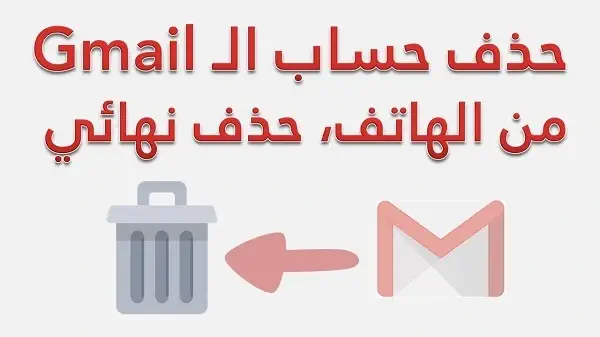
خطوات حذف حساب Google بالكامل
حذف حساب Google بالكامل هو إجراء جاد يؤدي إلى فقدان الوصول إلى جميع خدمات Google والبيانات المرتبطة به. لذلك، يجب أن تكون حذرًا وتتبع الخطوات بعناية. إليك الخطوات لحذف حساب Google بالكامل:
ملاحظة: قبل القيام بهذه الخطوات، قد ترغب في إجراء نسخ احتياطي لأي بيانات مهمة ترغب في الاحتفاظ بها، مثل الرسائل الإلكترونية والصور والمستندات.
- تسجيل الدخول إلى حساب Google: قم بتسجيل الدخول إلى الحساب الذي ترغب في حذفه على موقع الويب الرسمي لـ Google (https://myaccount.google.com/).
- انتقل إلى قسم حذف الحساب: انقر على “حذف حساب Google الخاص بك” أو “Delete your Google Account” من الخيارات المتاحة في لوحة التحكم الخاصة بحسابك.
- تأكيد هويتك: ستُطلب منك إعادة تسجيل الدخول إلى حسابك للتحقق من هويتك مرة أخرى.
- مراجعة المعلومات والتأثيرات: ستظهر لك صفحة توضح ما ستفقده عندما تقوم بحذف الحساب. قم بقراءة هذه المعلومات بعناية لضمان أنك تدرك التأثيرات الكاملة للحذف.
- تأكيد كلمة المرور: ستحتاج إلى إدخال كلمة المرور الخاصة بحسابك مرة أخرى للتحقق من هويتك وتأكيد الإجراء.
- حذف الحساب: بعد التحقق، انقر على “حذف الحساب” أو “Delete Account”. ستتلقى تحذيرًا نهائيًا حول العملية.
- تأكيد الحذف: لتأكيد الحذف النهائي لحسابك، قد تحتاج إلى إعادة إدخال كلمة مرور حسابك.
- تأكيد الإجراء: سيتم تأكيد الإجراء وسيتم تسجيل الحساب للحذف. ستستغرق هذه العملية بضعة أيام.
بعد حذف الحساب، ستفقد الوصول إلى جميع البيانات والخدمات المرتبطة بحساب Google، بما في ذلك Gmail وGoogle Drive وYouTube وGoogle Photos وما إلى ذلك. يرجى التأكد من أنك قررت بعناية قبل القيام بهذا الإجراء وأنك قمت بحفظ أية معلومات هامة قبل الحذف.
ماذا يحدث عند حذف حساب Google؟
عند حذف حساب Google، سيحدث العديد من التغييرات والتأثيرات على حياتك الرقمية. إليك ملخصًا لما يحدث عندما تقرر حذف حساب Google:
- فقدان الوصول إلى خدمات Google: ستفقد الوصول إلى جميع خدمات Google المرتبطة بحسابك، بما في ذلك Gmail وGoogle Drive وYouTube وGoogle Calendar وGoogle Photos وGoogle Docs وغيرها من التطبيقات والخدمات التي تستخدمها.
- فقدان بيانات البريد الإلكتروني: سيتم حذف كافة رسائل البريد الإلكتروني والمرفقات المرتبطة بها في حساب Gmail الخاص بك، ولن تتمكن من استرجاعها بعد الحذف.
- فقدان الوصول إلى جهات الاتصال: ستفقد الوصول إلى جهات الاتصال التي تم تخزينها في حساب جيميل الخاص بك.
- إلغاء تنشيط الخدمات المرتبطة: ستتوقف جميع الخدمات والتطبيقات المرتبطة بحساب Google عن العمل، وسيتم إلغاء تنشيطها.
- فقدان الوصول إلى محتوى Google Drive: سيتم حذف جميع الملفات والمستندات والصور المخزنة في Google Drive الخاص بك.
- فقدان الوصول إلى التفاصيل والنشاط على الإنترنت: ستفقد الوصول إلى تفاصيل النشاط والبحث التي قمت بها باستخدام حساب Google.
- تحول العنوان البريدي إلى متاح: سيصبح العنوان البريدي الذي استخدمته للحساب غير متاحًا للإعادة استخدام لفترة زمنية قد تصل إلى عامين.
- الإمكانية المحدودة لاستعادة الحساب: بعد حذف الحساب، ستكون الإمكانية لاستعادته محدودة جدًا، وسيكون ذلك معقدًا وغير مؤكد.
يرجى مراعاة هذه الآثار الجمة لحذف حساب Google والتأكد من أنك قررت بعناية قبل القيام بهذا الإجراء. قد ترغب في أخذ نسخ احتياطية من البيانات الهامة قبل الحذف والبحث عن بدائل للخدمات التي كنت تعتمد عليها في حساب Google الخاص بك.
مقالات مشابهة :
كيفية إنشاء حساب على متجر بلاي
كيفية حذف حساب مايكروسوفت
كيفية حذف حساب واتباد
حل مشكلة التحقق من حساب gmail
إزالة حساب الجيميل من الأندرويد
لإزالة حساب جيميل من جهاز الأندرويد الخاص بك، يمكنك اتباع الخطوات التالية:
ملاحظة: قبل القيام بهذا، تأكد من أنك قمت بإجراء نسخ احتياطي لأي بيانات هامة تريد الاحتفاظ بها من حساب Gmail الذي ترغب في إزالته.
- افتح تطبيق “الإعدادات” (Settings) على جهاز الأندرويد الخاص بك. يمكن العثور على هذا التطبيق عادةً في قائمة التطبيقات أو من خلال السحب للأسفل من الشاشة الرئيسية والبحث عنه.
- انتقل إلى قسم “الحسابات والنسخ الاحتياطي” (Accounts and Backup). اعتمادًا على نسخة الأندرويد الخاصة بك وإعدادات الصانع، قد يكون هذا القسم يسمى بشكل مختلف.
- انقر على “الحسابات” (Accounts) أو “الحسابات والمزامنة” (Accounts and Sync).
- ستظهر لك قائمة بجميع الحسابات المتصلة بجهازك. ابحث عن حساب Gmail الذي ترغب في إزالته وانقر عليه.
- ستظهر لك معلومات الحساب. انقر على القائمة الثلاثية (ثلاث نقاط أفقية) في أعلى الزاوية اليمنى.
- اختر “إزالة الحساب” (Remove Account) أو “حذف الحساب” (Delete Account) من القائمة.
- ستظهر لك تحذيرات حول ما ستفقده عند إزالة الحساب. اقرأ هذه التحذيرات بعناية.
- إذا قررت متابعة العملية، انقر على “حذف الحساب” (Delete Account) أو “نعم” (Yes) للتأكيد.
- ستتم عملية إزالة الحساب. عند الانتهاء، سترى رسالة تأكيد.
بهذا، تمت إزالة حساب جيميل من جهاز الأندرويد الخاص بك. يرجى ملاحظة أن هذا لن يحذف الحساب بشكل دائم، بل سيتم إزالته فقط من الجهاز الحالي، ويمكنك تسجيل الدخول مرة أخرى إذا كنت ترغب في استخدام الحساب على جهاز آخر.
إزالة حساب الجيميل من الآيفون
لإزالة حساب Gmail من جهاز iPhone أو iPad، يمكنك اتباع الخطوات التالية:
ملاحظة: قبل القيام بهذا، تأكد من أنك قمت بإجراء نسخ احتياطي لأي بيانات هامة تريد الاحتفاظ بها من حساب Gmail الذي ترغب في إزالته.
- افتح تطبيق “الإعدادات” (Settings) على جهاز iPhone أو iPad الخاص بك.
- انتقل إلى قسم “البريد” (Mail)، “الجهات” (Contacts)، و “التقاويم” (Calendars).
- انقر على “الحسابات” (Accounts).
- انقر على حساب Gmail الذي ترغب في إزالته.
- ستظهر لك معلومات الحساب. انقر على “حذف الحساب” (Delete Account) في أسفل الصفحة.
- سيظهر تحذيرًا يخبرك بأن جميع رسائل البريد الإلكتروني وجهات الاتصال والتقاويم المرتبطة بالحساب سيتم حذفها من الجهاز. اقرأ التحذير بعناية.
- إذا قررت متابعة العملية، انقر على “حذف من iPhone” (Delete from iPhone) أو “حذف من iPad” (Delete from iPad) للتأكيد.
- ستتم عملية إزالة الحساب. عند الانتهاء، سترى رسالة تأكيد.
بهذا، تمت إزالة حساب Gmail من جهاز iPhone أو iPad الخاص بك. يرجى ملاحظة أن هذا لن يحذف الحساب بشكل دائم، بل سيتم إزالته فقط من الجهاز الحالي، ويمكنك تسجيل الدخول مرة أخرى إذا كنت ترغب في استخدام الحساب على جهاز آخر.
أخذ نسخة احتياطية لبريد الجيميل
يمكنك أخذ نسخة احتياطية لبريد جيميل الخاص بك باستخدام العديد من الطرق المختلفة. إليك طرق شائعة لأخذ نسخة احتياطية لبريد Gmail:
- استخدام خدمة Google Takeout:
- انتقل إلى موقع Google Takeout (https://takeout.google.com/).
- تسجيل الدخول إلى حسابك Google إذا لم تكن مسجلًا بالفعل.
- اختر “Deselect All” لإلغاء تحديد كافة الخدمات ومن ثم ابحث عن “Mail” وحدده.
- انقر على “Next” (التالي).
- اختر تنسيق الملفات وطريقة التسليم (مثل البريد الإلكتروني أو Google Drive) لنسخة الاحتياطي.
- انقر على “Create export” (إنشاء التصدير) لبدء عملية إنشاء نسخة احتياطية.
- استخدام برنامج البريد الإلكتروني الخاص بك:
- يمكنك استخدام برنامج البريد الإلكتروني الخاص بك مثل Outlook أو Thunderbird لتكوين حساب Gmail وتنزيل رسائل البريد الإلكتروني على جهاز الكمبيوتر الخاص بك. هذا يمكن أن يكون أيضًا طريقة لإنشاء نسخة احتياطية.
- استخدام تطبيقات أخذ نسخ احتياطية للبريد:
- هناك تطبيقات خاصة تمكنك من إجراء نسخ احتياطية لبريد Gmail الخاص بك. بعض الأمثلة على ذلك هي “Gmail Backup & Restore” و”GMX Mail Collector”. يمكنك البحث عن هذه التطبيقات في متجر التطبيقات الخاص بك.
- استخدام خدمة البريد الإلكتروني الثانوية:
- يمكنك إعداد حساب بريد إلكتروني ثانوي آخر وإعادة توجيه جميع رسائل جيميل إليه. هذا سيكون لديك نسخة احتياطية من الرسائل على الحساب الثانوي.
تذكر أنه بعد إنشاء نسخة احتياطية، يجب الاحتفاظ بالملفات بشكل آمن وفحصها للتأكد من سلامتها.
نتائج حذف حساب الجيميل
عند حذف حساب Gmail، ستكون لهذا الإجراء عدة نتائج وتأثيرات، وهي كما يلي:
- فقدان الوصول إلى البريد الإلكتروني والمرفقات: ستفقد الوصول إلى جميع رسائل البريد الإلكتروني والمرفقات المرتبطة بهذا الحساب. سيتم حذفها نهائياً ولن تتمكن من استرجاعها.
- فقدان الوصول إلى جهات الاتصال: ستفقد جميع جهات الاتصال المخزنة في حساب جيميل ، وستكون بحاجة إلى إعادة بناء قائمتك من جديد إذا كنت ترغب في استخدام حساب Gmail آخر.
- إلغاء تنشيط خدمات Google المرتبطة: ستتوقف جميع الخدمات الأخرى المرتبطة بحساب Google عن العمل، مثل Google Drive وGoogle Photos وGoogle Calendar وGoogle Docs وGoogle Keep وغيرها.
- فقدان الوصول إلى التطبيقات والخدمات الأخرى: إذا كنت تستخدم حساب جيميل لتسجيل الدخول إلى تطبيقات أو مواقع ويب أخرى، فسيتعين عليك تسجيل الدخول باستخدام حساب آخر أو إعادة تكوين هذه التطبيقات.
- إلغاء تنشيط الإعلانات الشخصية: ستتوقف Google عن استخدام بيانات حسابك لتخصيص الإعلانات التي تظهر لك.
- إلغاء تنشيط YouTube Premium: إذا كنت مشتركًا في YouTube Premium باستخدام حساب Gmail، فسيتم إلغاء اشتراكك وستفقد الوصول إلى المزايا المدفوعة.
- تحول العنوان البريدي إلى متاح للإعادة استخدام: بعد حذف الحساب، ستتاح عناوين البريد الإلكتروني السابقة للإعادة استخدامها بوقت لاحق.
- الإمكانية المحدودة لاستعادة الحساب: بعد حذف الحساب، قد تكون الإمكانية لاستعادته محدودة ومعقدة. تحتاج إلى متابعة الإجراءات الأمنية المطلوبة إذا كنت ترغب في المحاولة لاستعادته.
يرجى مراعاة هذه الآثار الجمة لحذف حساب Gmail والتأكد من أنك قررت بعناية قبل القيام بهذا الإجراء.
في الختام، يمكن أن يكون حذف حساب جيميل إجراءً مهمًا إذا كنت بحاجة إلى تبسيط حياتك الرقمية أو إعادة هيكلة استخدامك للخدمات الإلكترونية. ومع ذلك، يجب أن تتخذ هذا القرار بحذر وتعرف جيدًا التأثيرات الكاملة لهذا الإجراء.
تأكد من أنك قمت بأخذ نسخ احتياطية من البيانات الهامة قبل الحذف، وقم بالبحث عن بدائل إذا كنت تعتمد بشكل كبير على خدمات Google. تأكد أيضًا من اتباع الخطوات بعناية والالتزام بالتأكد من هويتك لحماية حسابك.
حذف حساب جيميل قرار شخصي يتطلب التفكير الجاد والتخطيط. سيمكنك بعد ذلك من البدء من جديد إذا كان ذلك ما ترغب فيه، مع العلم أنه من الممكن أن يتطلب بعض الجهد لإعادة بناء حياتك الرقمية بعد الحذف.
